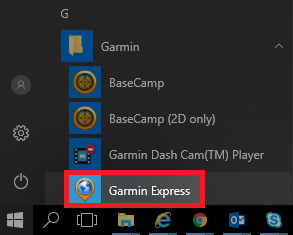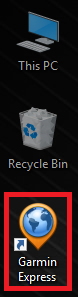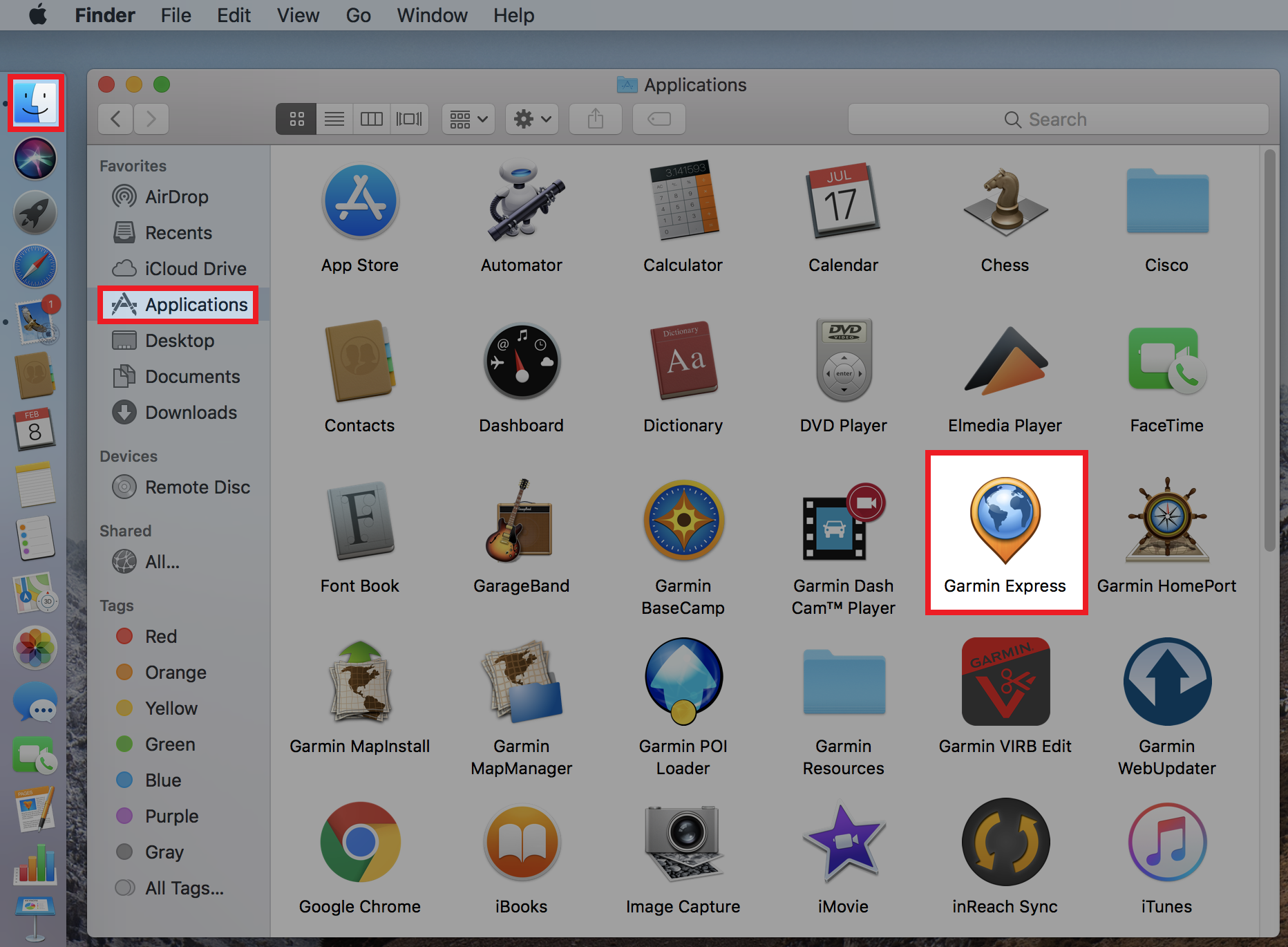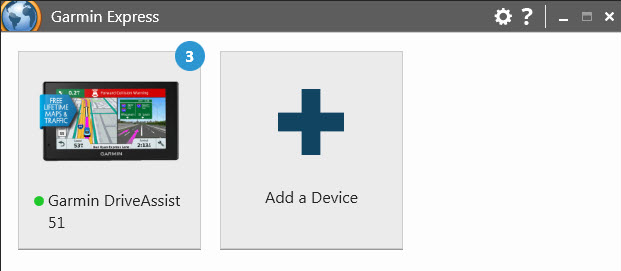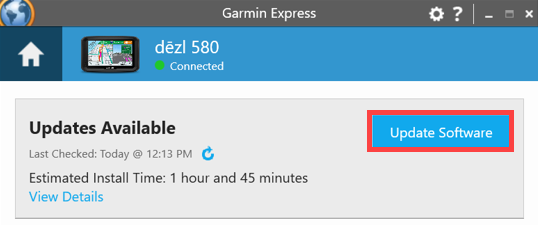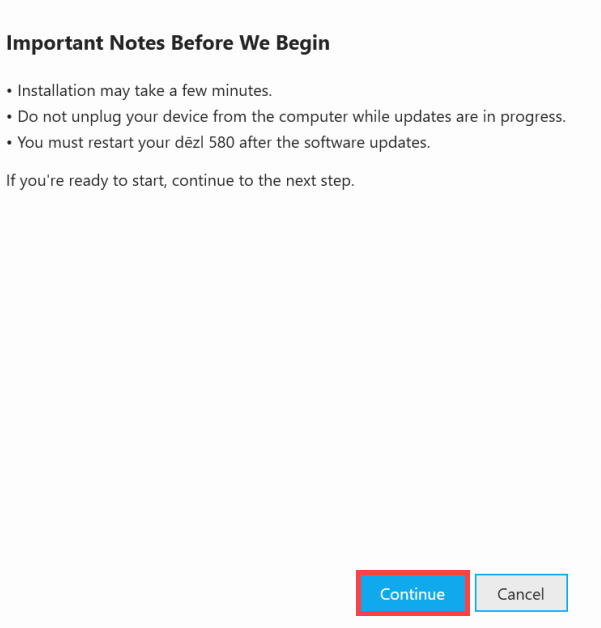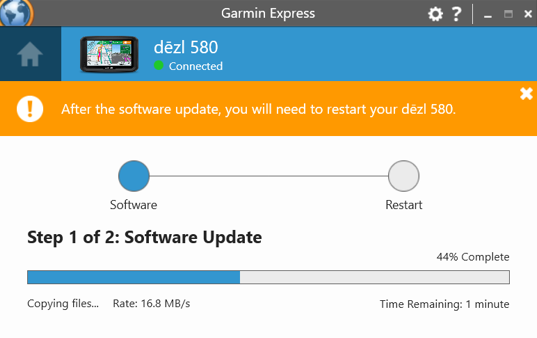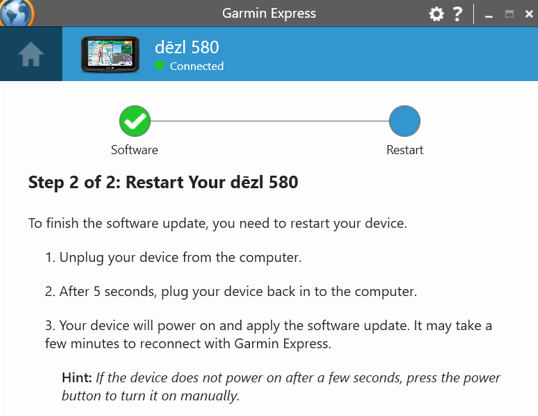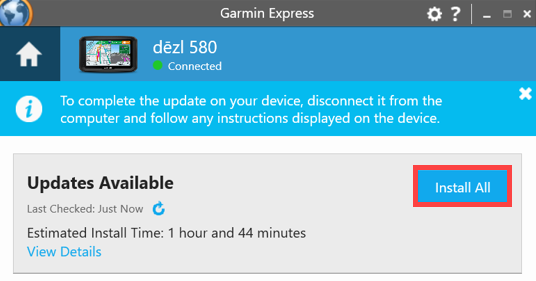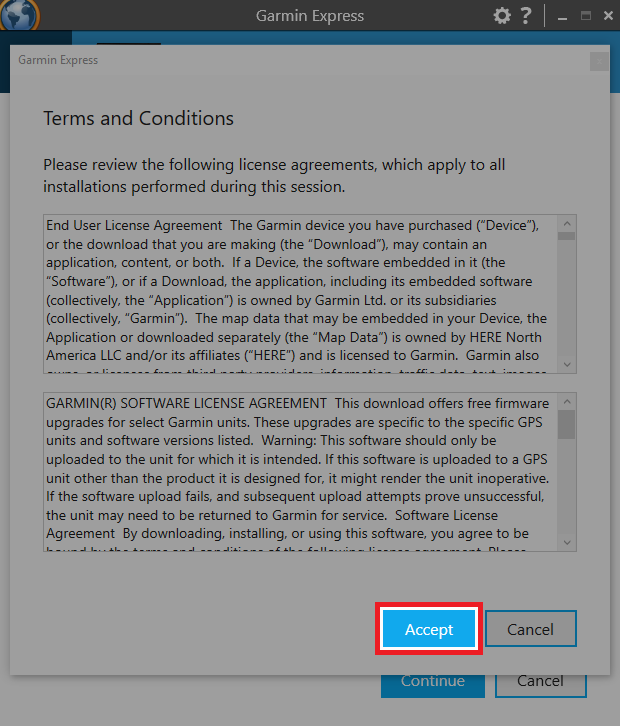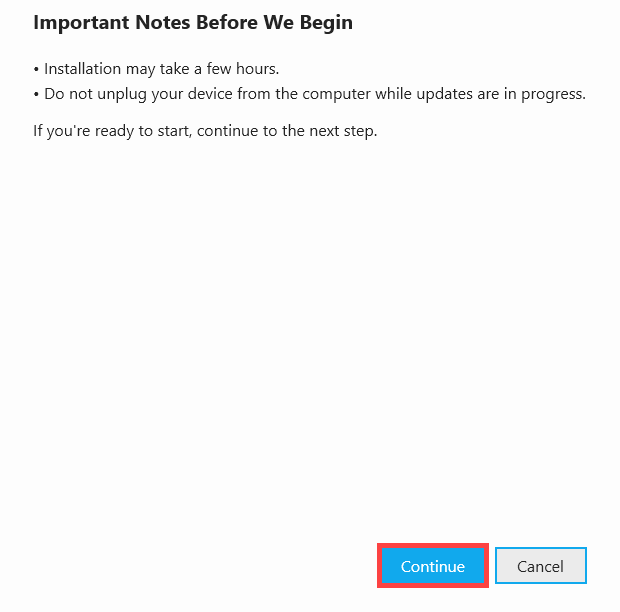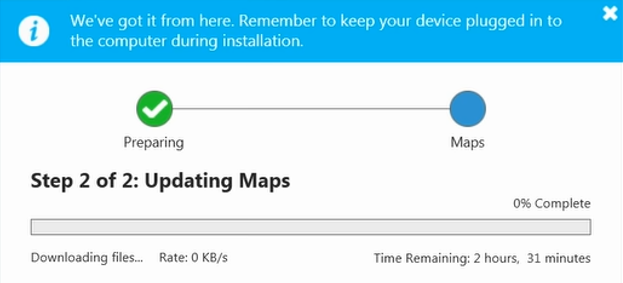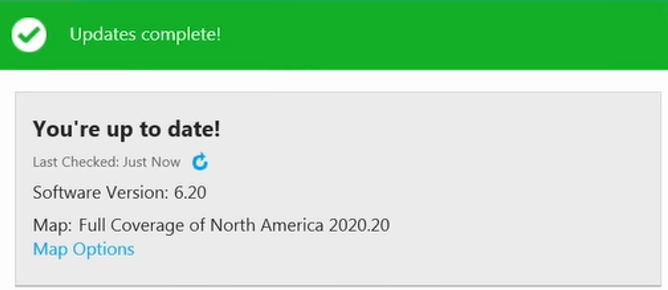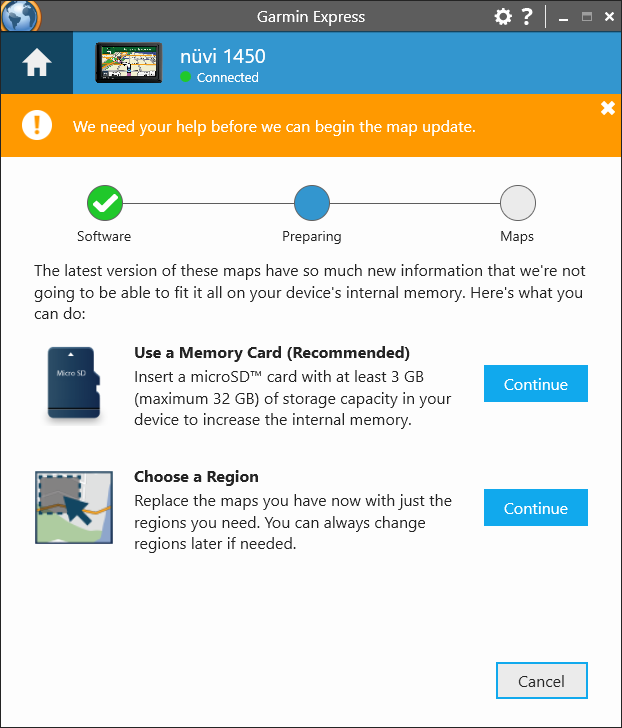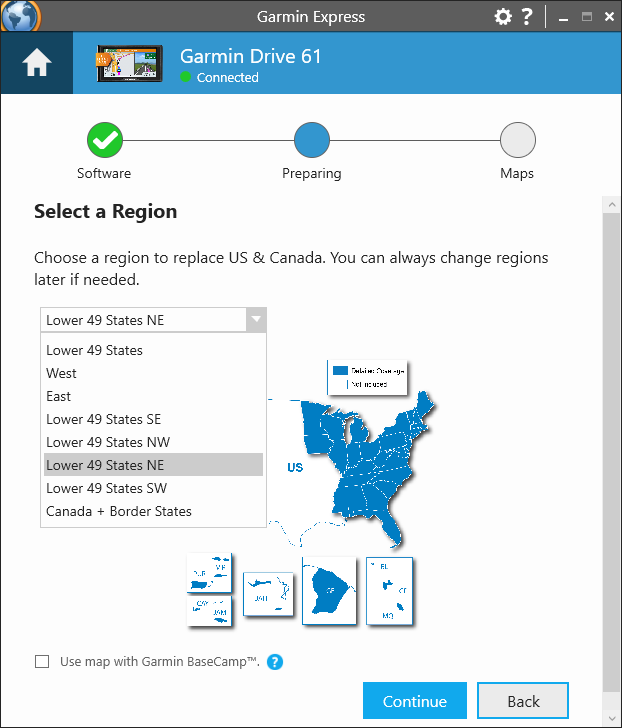1. Haga clic en su dispositivo. El punto verde significa Garmin Express reconoce el dispositivo
2. Haga clic en Añadir un Dispositivo y siga los pasos en pantalla para añadir un nuevo dispositivo
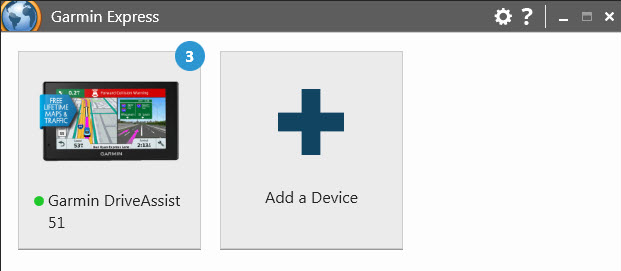
3. Puede aparecer un mensaje preguntando si desea reemplazar el primer dispositivo si está añadiendo un segundo dispositivo del mismo modelo.
Seleccionar Sí, si es un dispositivo de reemplazo.
Seleccionar No si tiene dos dispositivos del mismo modelo.
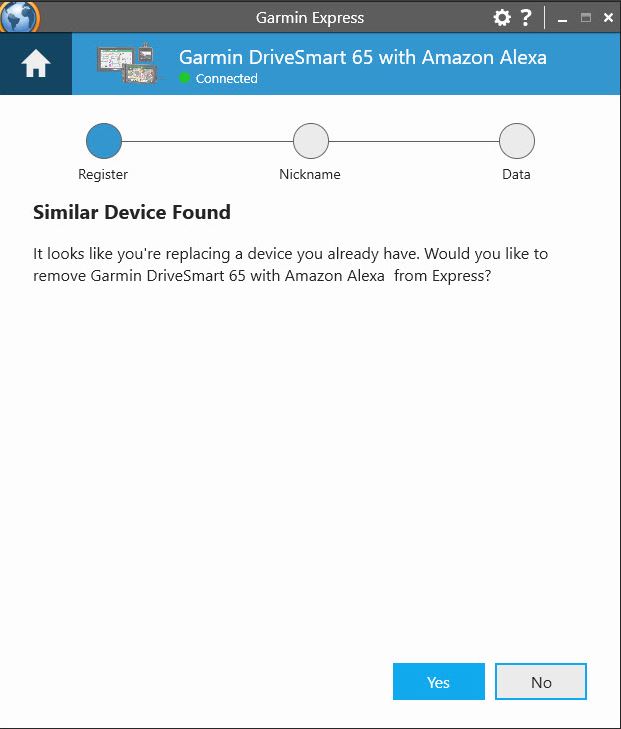
Garmin Express mostrará las actualizaciones. Su dispositivo puede tener una actualización de software disponible, una actualización de mapa disponible, o ambos. Usted tendrá una opción para “Actualizar Software,” “Actualizar Mapas,” “Instalar,” o “Instalar Todo.” Cada ruta comienza con esta selección.
NOTA: Su dispositivo puede requerir una actualización de software antes de instalar un nuevo mapa. En este caso, la actualización de software se instalará antes de devolverle a esta pantalla donde tendrá la opción de “Instalar todo” o “Actualizar mapas”.
4. Haga clic en Actualizar Software , Actualizar Mapas , Instalar , o Instalar todo
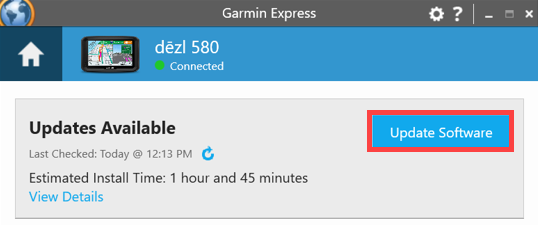
Al hacer clic en Ver Detalles de la vista le permite ver una lista de actualizaciones disponibles e instalarlas individualmente.
Garmin recomienda hacer clic en la opción en el botón azul para asegurarse de que todas las actualizaciones están instaladas.
5. Lea las notas y haga clic en Continuar
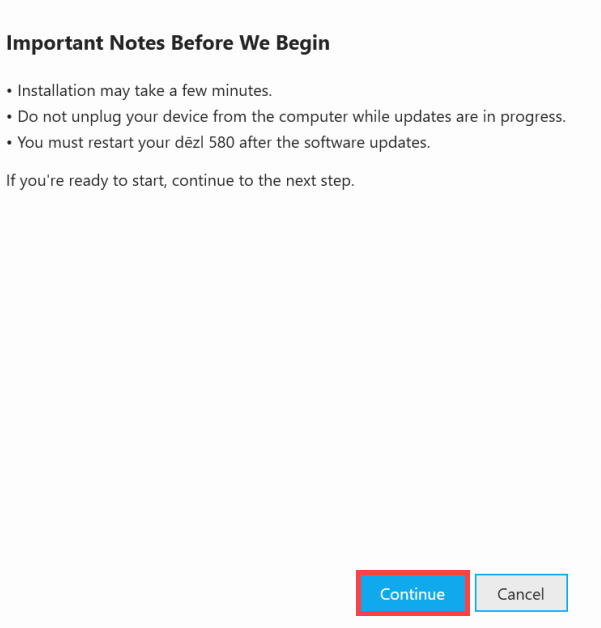
Garmin Express mostrará el progreso actual.
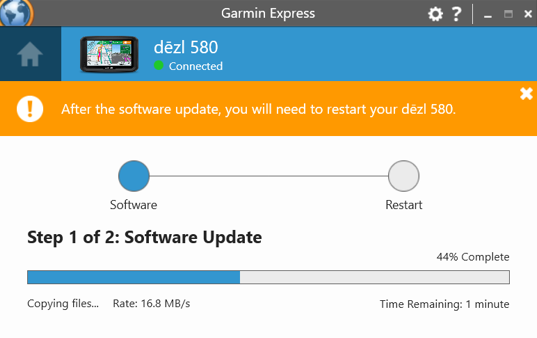
6. Se le puede pedir que reinicie su dispositivo si se instalan actualizaciones de software. Garmin Express mostrará las instrucciones.
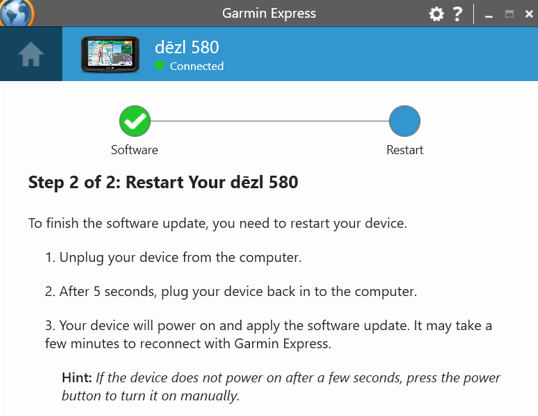
7. Haga clic en Instalar Todo o Actualizar Mapas si tiene una actualización del mapa disponible.
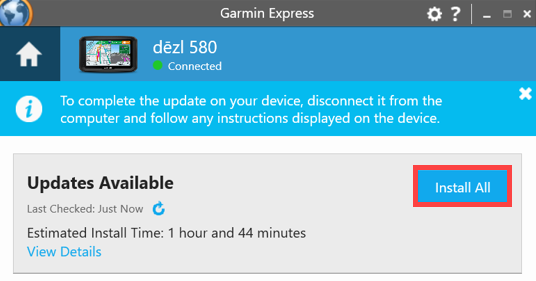
8. Lea los Términos y Condiciones y haga clic en Aceptar
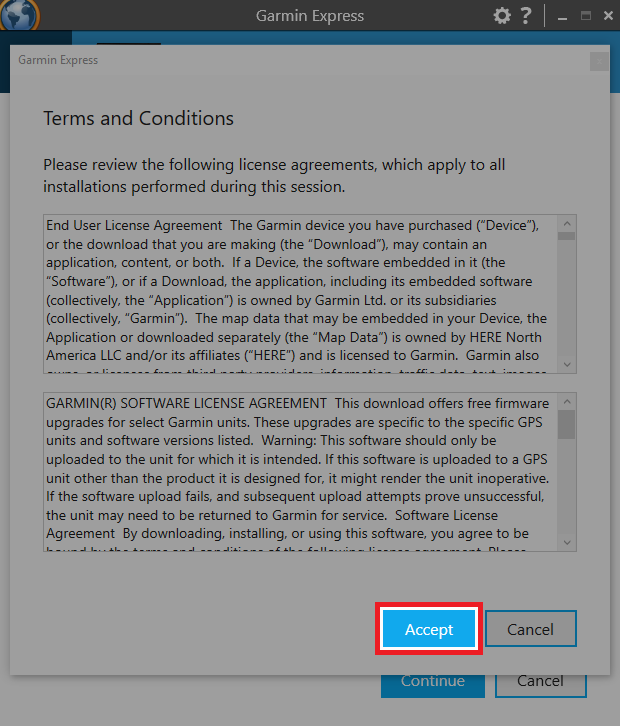
9. Lea las notas y haga clic en Continuar
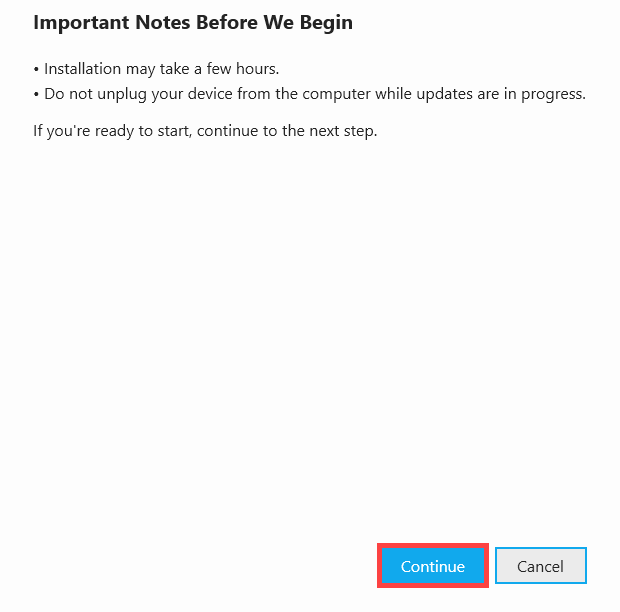
Garmin Express mostrará el progreso de la actualización del mapa.
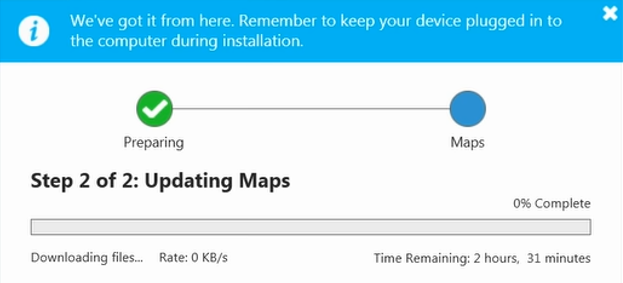
Un mensaje de “Actualizaciones completas” aparecerá cuando finalice la actualización del mapa.
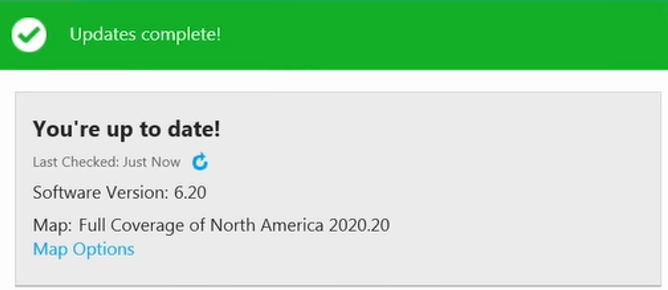
Nota: Desconectar el dispositivo o apagar el computador antes de que se complete la actualización causará un error y puede hacer que el dispositivo no se pueda utilizar.